- 安装cad软件时提示缺少net组件怎么办 09-03 15:21
- AutoCAD怎么查找自动保存文件路径 09-03 11:26
- AutoCAD怎么设置自动保存 09-02 17:41
- AutoCAD怎么测量面积 08-06 11:06
- AutoCAD怎么垂直标注 08-06 10:39
- AutoCAD怎么测量距离 08-05 17:43
- AutoCAD怎么绘制圆环 08-05 17:40
- AutoCAD怎么使图形镜像 08-05 17:37
AutoCAD 2010是一款强大的CAD看图工具,为大家提供了丰富且全面的功能。不少用户想要把软件的背景换成黑色,但是不知道具体如何操作。这里为大家带来详细的介绍,想了解的小伙伴快一起来看看吧!

1.启动软件:打开AutoCAD 2010,然后点击鼠标右键以打开快捷菜单,选择“选项”。
2.访问显示设置:在“选项”窗口中,点击“显示”标签页,然后在“窗口元素”部分找到并点击“颜色”按钮。
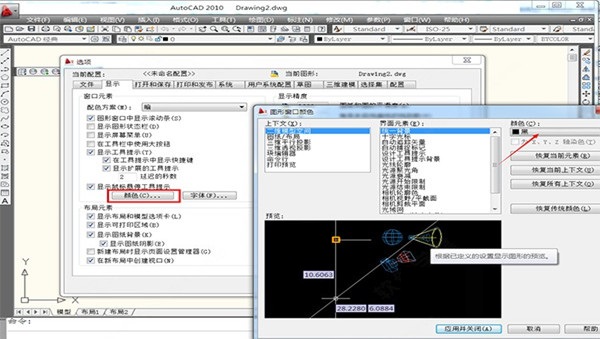
3.选择背景颜色:在“图形窗口颜色”对话框中,通过颜色下拉菜单选择“黑色”。
4.应用设置:选择黑色后,设置将自动应用。如果需要,用户还可以自定义其他颜色设置。
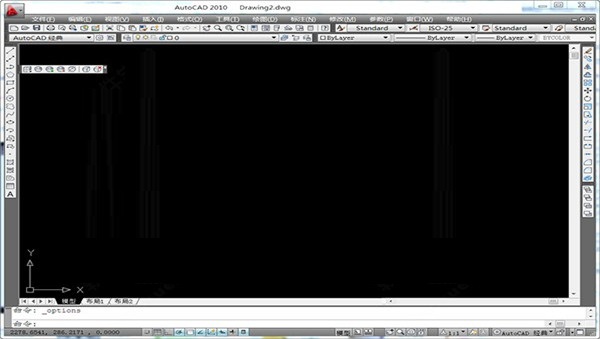
通过这些简单的步骤,用户可以将AutoCAD 2010的工作界面背景更改为黑色,这有助于减少视觉疲劳并提高设计工作的专注度。AutoCAD 2010的个性化设置功能允许用户根据自己的偏好和需求调整界面,以实现最佳的工作体验。
124.48MB / 2025-09-30
1.05MB / 2025-09-30
23.47MB / 2025-09-30
59.91MB / 2025-09-30
112KB / 2025-09-30
8.57MB / 2025-09-30
24.51MB
2025-09-30
18.92MB
2025-09-30
80.15MB
2025-09-30
26.64MB
2025-09-30
124.48MB
2025-09-30
18.56MB
2025-09-30
84.55MB / 2025-09-30
248.80MB / 2025-07-09
2.79MB / 2025-08-22
63.90MB / 2025-07-08
1.90MB / 2025-09-07
210.99MB / 2025-06-09
374.16MB / 2025-01-24
京ICP备14006952号-1 京B2-20201630 京网文(2019)3652-335号 沪公网安备 31011202006753号违法和不良信息举报/未成年人举报:legal@3dmgame.com
CopyRight©2003-2018 违法和不良信息举报(021-54473036) All Right Reserved

















